メモ帳をメモ帳++Windows11に置き換えるためのヒント:
この投稿では、メモ帳をNotepad ++Windows11に置き換える方法について説明します。これを行うための簡単な手順/方法が提供されます。議論を始めましょう。
「Windows11でメモ帳をメモ帳++に置き換える」:
「メモ帳」:メモ帳またはMicrosoftメモ帳は、プログラミングコードを記述またはコピーするための優れたツールです。コードを自動的にフォーマットして使用できないようにするWord365とは異なり、メモ帳は、記述したとおりのフォーマットを維持します。メモ帳では、.txt形式で保存されたテキストファイルを作成できます。このファイルは、Wordなどの他のワードプロセッシングソフトウェアで開くことができます。
「Notepad++」:Notepad ++は、MicrosoftWindowsで使用するためのテキストおよびソースコードエディタです。 Notepad ++は、1つのウィンドウで複数の開いているファイルを操作できるタブ付き編集をサポートしています。 Notepad++はフリーソフトウェアとして配布されています。構文の強調表示、コードフォールディング、プログラミング、スクリプト、およびマークアップ言語の制限付き自動補完機能を備えていますが、インテリジェントなコード補完や構文チェックは備えていません。
したがって、真面目な開発者やプログラマー、またはWindowsのメモ帳では利用できない優れたテキストエディタと機能が必要な場合は、メモ帳の優れた代替手段であるNotepad++を試すことができます。ただし、メモ帳をインストールして置き換えることができるテキストエディタは他にもいくつかありますが、メモ帳++はテキストエディタカテゴリの優れたツールの1つであるため、これを試すことができます。
Windows11コンピューターでメモ帳++をインストールしてメモ帳をメモ帳++に置き換える方法をお探しの場合は、ソリューションに最適です。ここでは、Windows11のデフォルトのテキストエディタとしてNotepad++を作成するための簡単な手順を示します。手順を見ていきましょう。
メモ帳をNotepad++Windows 11に置き換える方法は?
ステップ1:Notepad++をダウンロードしてインストールします。まず、「https://notepad-plus-plus.org/downloads/」ページからNotepad ++ソフトウェアをダウンロードしてコンピュータにインストールするか、ブラウザの「Notepad ++公式Webサイト」にアクセスして、ダウンロードしたら、ダウンロードをダブルクリックする必要があります。ファイルをセットアップし、画面の指示に従ってインストールを完了します。
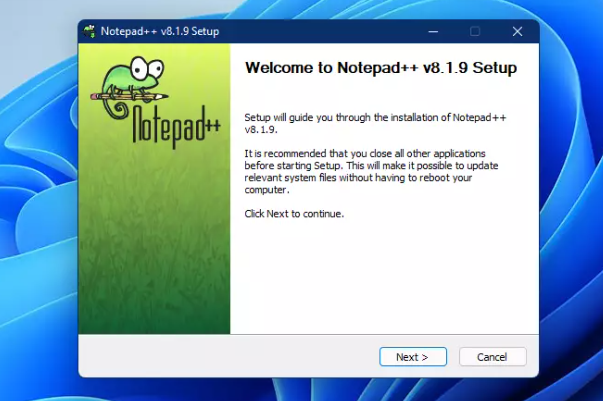
ステップ2:デフォルトでは、Notepad ++は「C:\ ProgramFiles \Notepad++」フォルダにインストールされます。別のフォルダにインストールするには、[参照]をクリックして別のフォルダを選択し、インストールするコンポーネントをオンにして、インストールしないコンポーネントのチェックを外します。多くの場合、デフォルトの選択が適切です。 [次へ]をクリックします
ステップ3:[インストール]をクリックして、インストールウィザードを終了します。
ステップ4:次に、Windowsサーチボックスを介してWindows PCで[設定]アプリを開き、[アプリ]>[デフォルトのアプリ]に移動します
手順5:[デフォルトのアプリ]設定が開いたら、検索ボックスを使用して「エッジ」と入力し、アプリケーションのデフォルトのアプリを検索します。
ステップ6:結果としてMicrosoftEdgeが表示されます。[メモ帳]をクリックします
ステップ7:次のページには、メモ帳がデフォルトで設定されているすべてのデフォルトのファイルタイプとファイルタイプのリストが表示されます。各タイプを選択して、メモ帳または「メモ帳++」から切り替えるだけです。
ステップ8:[メモ帳]を選択すると、このタイプのファイルを常に開きたいアプリを選択するためのポップアップウィンドウが表示されます。
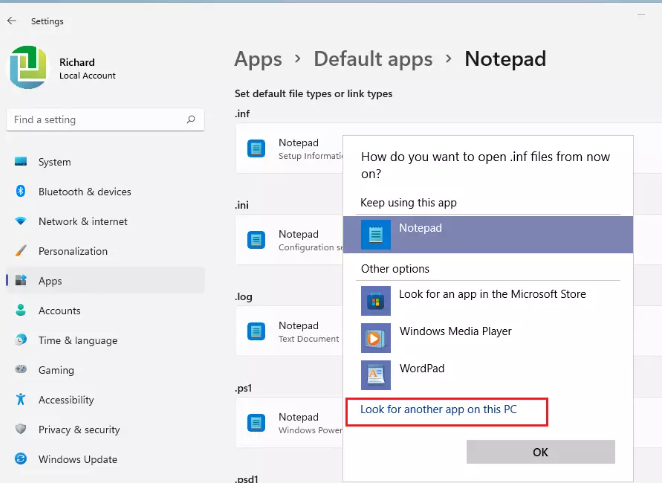
ステップ9:[その他のアプリ]リンクをクリックしてその他のアプリを表示し、[このPCで別のアプリを探す]リンクを選択し、[C:\ Program Files \ Notepad++]パスに移動して[Notepad++]アプリを選択し、[開く]をクリックしますこのタイプのファイルを常にNotepad++で開くには
ステップ10:これらのファイルを開くためのデフォルトとして「Notepad ++」が選択されるまで、ファイルタイプごとに実行します。
コマンドプロンプトを使用してWindows11でNotepad++を完全にデフォルトにする方法は?
ステップ1:Windowsの検索ボックスに「cmd」と入力し、キーボードの「SHIFT + ENTER」キーを押して、「管理者としてコマンドプロンプト」を開きます
ステップ2:次のコマンドを入力し、「Enter」キーを押して実行します。
REG ADD“ HKLM \ SOFTWARE \ Microsoft \ Windows NT \ CurrentVersion \ Image File Execution Options \ notepad.exe” / v“ Debugger” / t REG_SZ / d“ \”%ProgramFiles%\ Notepad ++ \ notepad++。exe\” -notepadStyleCmdline- z” / f
ステップ3:コマンドを元に戻すには、次のコマンドを実行します
REG DELETE“ HKLM \ SOFTWARE \ Microsoft \ Windows NT \ CurrentVersion \ Image File Execution Options \ notepad.exe” / v“ Debugger” / f
ステップ4:実行すると、完了です。
結論
この投稿は、メモ帳をNotepad ++ Windows 11に置き換える方法、簡単な方法でWindows11のデフォルトとしてメモ帳++を作成する方法に役立つと確信しています。あなたはそうするために私たちの指示を読んで従うことができます。それで全部です。提案や質問については、下のコメントボックスに記入してください。



